win10浏览器如何打开兼容性视图设置如何操作
时间:2021-06-02作者:xinxin
兼容性视图是微软为了兼容基于其它网页标准开发的网站,确保广大互联网用户在浏览网页时不至于受困于网页显示混乱的问题,而专门为IE8增加的一项实用功能,有些用户的win10系统中就有自带ie浏览器,对此小编在这里就来给大家介绍一下win10浏览器如何打开兼容性视图设置操作方法。
推荐下载:雨林木风win10免激活
具体方法:
1、打开IE浏览器,在浏览器右上角有一个工具按钮,单击后弹出下拉菜单。
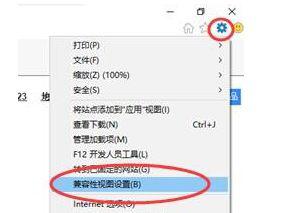
2、弹出兼容性视图设置窗口,将网址添加进来,并勾选上 在兼容性视图中显示Internet网站(默认是勾上的),然后关闭即可。
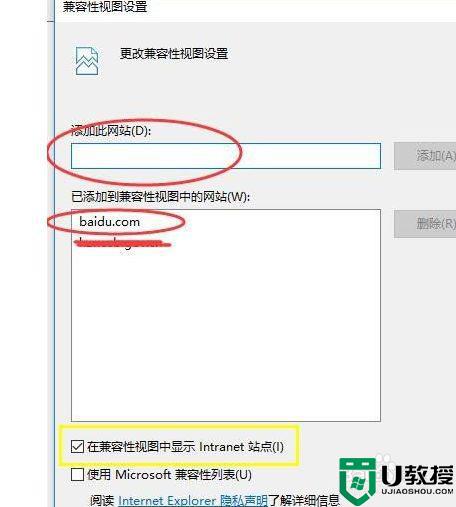
3、第二种设置方法是在工具菜单中进行设置。在IE浏览器顶部右击,菜单栏前打上√。

4、在显示出的菜单栏中,单击工具菜单,菜单中选择 兼容性视图设置。之后也会打开兼容性视图设置窗口。
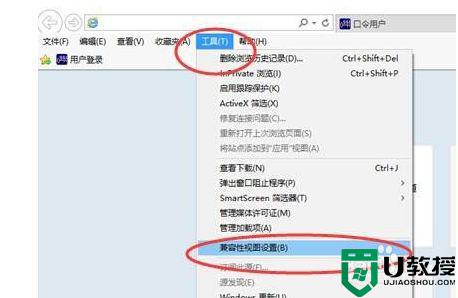
5、另外360浏览器也有兼容模式,360浏览器有极速模式和兼容模式在网址最后进行设置,默认是极速模式。

以上就是小编教大家的win10浏览器如何打开兼容性视图设置操作方法了,有需要的用户就可以根据小编的步骤进行操作了,希望能够对大家有所帮助。

